- 目次>
- 本商品でできること >
- らくらくネットスタート 2で回線を自動判定して設定する
らくらくネットスタート 2で回線を自動判定して設定する
らくらくネットスタート 2は、インターネット接続の設定を自動判定する、本商品に搭載の機能です。WAN側の回線状態を判別して利用可能な通信サービスを検出します。
利用可能なtransixサービス、クロスパスサービス、v6プラスサービス、IPv6オプションサービスまたはOCNバーチャルコネクトサービスのIPv4 over IPv6通信サービス(以降IPv4 over IPv6通信サービスと呼びます。)を検出した場合、本商品を該当のIPv4 over IPv6通信モードへ設定します。
また、利用可能なIPv4 over IPv6通信サービスが検出されなかった場合、ご利用環境に合わせたインターネット接続の設定を案内します。
らくらくネットスタート 2は、クイック設定Webの「自動判定」が「ON」(有効)のときに実行します。
◆補足◆
- らくらくネットスタート 2の自動判定機能は、工場出荷状態で有効になっていますので、はじめて本商品の電源を入れたときに自動的に実行します。
また、定期的に回線状況の確認を行い、IPv4 over IPv6通信サービスが変更されたことを検出した場合は、本商品の動作モードを自動的に変更します。自動的に変更されない場合は、クイック設定Webの「自動判定」が「OFF」になっている可能性があります。「ON」になっていることを確認して、本商品の電源を入れ直してください。 - IPv4 over IPv6通信とPPPoE通信の両方が利用可能な場合は、IPv4 over IPv6通信モードを優先します。
設定を行う前に
- RT/BR/CNVモード切替スイッチがRT側になっている。
→ RT側になっていない場合は、本商品の電源をいったん切って、RT/BR/CNVモード切替スイッチをRT側にしてから、電源を入れ直してください。
設定手順
説明で使用している画面は一例です。OS、Webブラウザの種類など、ご利用の環境によっては表示内容が異なる場合があります。
らくらくネットスタート 2を設定する
動作モードを工場出荷状態でお使いの場合は、本機能は有効になっていますので設定は必要ありません。「らくらくネットスタート 2の判定結果によって動作モードを変更する」に進んでください。
クイック設定Webで設定します。
- 1.
-
ホーム画面の「基本設定」-「基本設定」をクリックします。
- 2.
-
「自動判定」を「ON」にします。
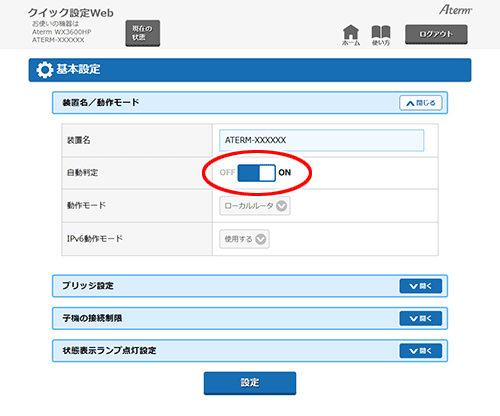
- 3.
-
[設定]をクリックします。
- 4.
-
ダイアログボックスが表示された場合は、内容をよく読んでボタンをクリックしてください。
- 5.
-
「設定内容を更新しました。」と表示されたら、設定は完了です。
らくらくネットスタート 2の判定結果によって動作モードを変更する
本商品のACTIVEランプを確認します。
<ACTIVEランプが緑点滅している場合>
接続回線の状態を確認しています。しばらくそのままお待ちください。
<ACTIVEランプが消灯している場合>
本商品で利用可能なIPv4 over IPv6通信サービスが検出されませんでした。
本商品と接続している端末のWebブラウザでクイック設定Webを起動し、ホーム画面の「装置情報」に表示されているメッセージを確認してください。
クイック設定Webの起動方法は、「クイック設定Webの使いかた」を参照してください。
<ACTIVEランプが緑点灯している場合>
インターネットに接続し、ご利用いただけます。動作モードを変更する必要はありません。
◆補足◆
- 通信が確立するとACTIVEランプは緑点灯になりますが、その後、定期的に回線状況の確認を行う(ACTIVEランプが緑点滅する)場合があります。
回線状況の確認が不要な場合は、らくらくネットスタート 2を無効(「OFF」)に設定してください。
クイック設定Webで設定します。
ホーム画面の「基本設定」-「基本設定」で「自動判定」を「OFF」にします。 - らくらくネットスタート 2を無効(「OFF」)にする際は、「動作モード」が接続中のモードであることを確認してください。
※ あらかじめ、接続中の「動作モード」を画面上部の[現在の状態]で確認しておいてください。
使いかた
上記の設定が完了したら、Webブラウザ(Microsoft Edgeなど)を起動し、インターネットのホームページにアクセスしてみましょう。
- (例)
- 当社ホームページの場合(2021年4月現在)
- https://www.necplatforms.co.jp/
うまく動作しない場合は
- ACTIVEランプが赤点滅している場合は、クイック設定Webのホーム画面の案内表示を確認してください。